Сброс беспроводных наушников Xiaomi до заводских настроек
Первым делом необходимо обязательно удалить наушники на телефоне или другом устройстве, к которому они подключены. Удалить их нужно на всех устройствах, к которым вы их подключали.
Как это сделать, я показывал в отдельной статье: как отключить или удалить Bluetooth наушники на телефоне, ноутбуке, компьютере, Айфоне или другом устройстве. Там все максимально просто. Нужно зайти в настройки Блютуз на устройстве, открыть свойства наушников и нажать «Удалить», «Разорвать сопряжение», «Забыть это устройство» и т. д. Название этого пункта в настройках зависит от устройства и операционной системы.
На iPhone это делается вот так:
Способ 1 (AirDots, Earbuds)
- Извлеките оба наушника из кейса. Они должны бы заряжены.
- Одновременно зажмите функциональную кнопку на каждом наушнике и держите секунд 5. Загорится красный индикатор и наушники выключаться.
- Теперь делаем сброс. Я показываю на примере Redmi AirDots/Earbuds. Нужно зажать кнопки на 15-50 секунд. Время, на протяжении которого нужно держать кнопки на наушниках зависит от модели и версии. Просто нажимаем на кнопки и держим.Индикатор должен несколько раз подряд замигать белым и красным цветом одновременно, а затем еще раз. Это значит, что настройки были сброшены и наушники перезагружены.
- Положите наушники в кейс на 10 секунд.
- Достаньте наушники из кейса и подождите секунд 5-10. Сначала белый индикатор будет активно мигать на обеих наушниках, а затем медленно только на одном.Это значит, что наушники синхронизировались и их можно подключать к телефону.
- Подключите наушники к своему устройству.
Способ 2 (сброс в кейсе)
Конкретно на моей версии популярных наушников Xiaomi Mi True Wireless Earbuds basic сброс происходит только тогда, когда наушники находятся в кейсе. Я что-то даже не встречал этой информации в интернете, но на моих наушниках настройки другим способом не сбросить.
- Открываем кейс с наушниками. Перед этим их желательно подзарядить.
- Не извлекая наушники из кейса зажимаем кнопки на наушниках и держим 15-50 секунд. В моем случае сброс происходит за секунд 15. Я так понимаю, что нет смысла держать кнопки дольше, так как процесс сброса просто запускается заново и так по кругу. Индикаторы на наушниках должны активно замигать красным и белым цветом одновременно. На фото ниже это можно увидеть.
- После этого просто извлеките наушники из кейса и дождитесь синхронизации между правым и левым наушником. Белый индикатор должен мигать на одном наушнике.
- Подключите их к своему телефону или компьютеру.
- Если с первого раза не получилось — попробуйте еще раз. Попробуйте подержать кнопки нажатыми подольше.
Способ 3 (Xiaomi Air 2)
- Откройте кейс с наушниками.
- Не извлекая наушники из кейса зажмите сенсорные кнопки в верхней части наушника на 10-20 секунд. Лучше всего использовать для этого два пальца.Индикатор на обеих наушниках должен загореться и замигать.
- После этого можно выполнить подключение наушников.
Способ 4 (сброс кнопкой на кейсе)
Инструкция подходит для моделей Mi True Wireless Earphones, AirDots Pro и других, которые имеют кнопку на зарядном кейсе. С помощью этой кнопкой можно выполнить восстановление заводских настроек.
- Зарядите наушники и откройте кейс (возможно, открывать крышку на кейсе не обязательно).
- Зажмите кнопку на кейсе на 20-40 секунд и наблюдайте за индикатором. В зависимости от модели, о сбросе настроек может сигнализировать красный индикатор.Или просто мигание и горение белого индикатора.В любом случае можно просто подержать кнопку секунд 40. Думаю, reset в этом случае точно произойдет.
- После этого нужно выполнить повторное подключение наушников к телефону или другому устройству.
Один из этих способов точно должен сработать. Если не получилось с первого раза, попробуйте еще раз. Попробуйте подержать кнопки нажатыми подольше. Можете посмотреть еще универсальную инструкцию: как сбросить и синхронизировать беспроводные наушники между собой.
30
Сергей
Bluetooth
Почему AirDots/Earbuds не синхронизируются и не работает один наушник?
Одна из самых частых проблем с этими наушниками. Просто в один момент перестает подключаться и работать правый или левый наушник. Как я уже писал выше, чаще всего не подключается левый наушник. Все потому, что правый является главным. Он подключается к устройству, а левый к правому не подключается. Почему так происходит? Думаю, причин в основном две:
- Сам пользователь подключает к телефону именно левый наушник. Напрямую. Например в случае с моими Xiaomi Mi True Wireless Earbuds basic на телефоне доступен для подключения только правый наушник. В конце названия есть индекс «_R». Но в интернете я видел инструкции для Redmi AirDots, где в списке доступных для подключения на телефоне отображается два наушника: «_R» и «_L». И если подключиться к левому, то в дальнейшем они скорее всего не будут синхронизироваться и будет работать только один наушник.
- Ну и не нужно исключать какой-то программный сбой. Наушники недорогие, производят их просто огромное количество. Поэтому, качество может немного страдать.
Решается эта проблемы удалением на телефоне (или другом устройстве к которому были подключены наушники) обеих наушников «_R» и «_L» (если оба были подключены) , сбросом настроек наушников и повторным подключением.
1. Удаляем наушник на устройствах
Просто откройте настройки Bluetooth на устройстве к которому вы уже подключали эти наушники, найдите их в списке сопряженных устройств (мои устройства) , нажмите на (i) или на кнопку в виде шестеренки рядом с наушниками и выберите «Удалить устройство», или «Забыть это устройство».
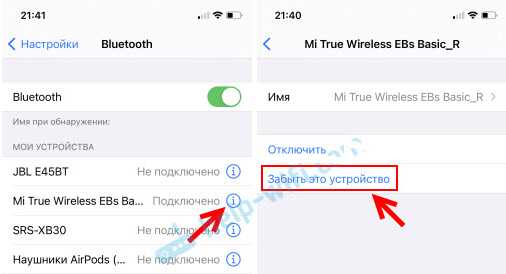
На iPhone/iPad и на Android устройствах это делается примерно одинаково. Точно так же можно удалить наушники на ноутбуке в параметрах Windows. Ниже я дам ссылки на инструкции, где более подробно показано как это сделать.
2. Делаем сброс настроек
Сброс на Xiaomi Redmi AirDots и Earbuds – это вообще отдельная тема. В инструкции которая в комплекте написан один способ, в инструкциях в интернете показаны другие решения, а на практике (с моими наушниками) происходит вообще что-то непонятное. При попытке сбросить настройки они как будто просто выключаются и включаются. Поведение индикаторов на наушниках может быть разным, но сам способ один.
- Достаем оба наушника из кейса.
- Одновременно нажимаем на кнопку на каждом из наушников и держим ее 15-20 секунд. Желательно нажимать так, чтобы вы могли видеть светодиоды.
- Кладем наушники обратно в кейс.
- Достаем из кейса и подключаем на устройстве правый наушник. Он будет называться «Mi True Wireless EBs Basic_R» или «Redmi AirDots_R».
Еще один способ:
- Достаем наушники из кейса и выключаем их подержав кнопку нажатой на каждом наушнике 5 секунд. Загорится красный индикатор и погаснет.
- Зажимаем клавиши на обеих наушниках на 30-50 секунд. Когда произойдет сброс, из АирДотсов должен прозвучать звуковой сигнал (два раза) .
- Прячем наушники в кейс, после чего достаем их, ждем несколько секунд и подключаем к устройству.
Причины и пути решения
Большинство наушников JBL с кейсом работают по следующему алгоритму. Имеется главный / ведущий вкладыш (левый / правый) и ведомый. После изъятия девайса из кейса происходит подключение и синхронизация дополнительного к основному вкладышу. После этого основной наушник JBL подключается к источнику данных — ноутбуку, ПК, смартфону и т. д.
Ситуация, когда элементы гарнитуры не сопрягаются друг с другом, является распространенным явлением. Такое может произойти в следующих случаях:
Ситуация, когда не синхронизируются наушники JBL, чаще всего не связана с устройством, к которому происходит подключение. В большинстве случаев речь идет о самой гарнитуре, ее ошибках и неисправностях.
Главным решением проблемы, когда устройства не согласуются друг с другом, является сброс настроек и попытка новой синхронизации. Здесь многое зависит от модели и рекомендаций производителя. Для начала необходимо разорвать сопряжение с устройством (смартфоном / ноутбуком). Войдите в раздел Bluetooth оборудования, найдите интересующий девайс в перечне и удалите его из списка.
После этого можно приступать к сбросу. Здесь можно использовать один из следующих вариантов.
Если вкладыши не сопрягаются друг с другом с первого раза, сделайте еще несколько попыток.
Отметим, что для каждой модели JBL подходы к синхронизации индивидуальны, поэтому единой рекомендации в этом вопросе не предусмотрено
Обратите внимание на инструкцию по эксплуатации, где приведены подробные сведения
В большинстве случаев синхронизация после сброса происходит автоматически — достаточно открыть футляр и дождаться завершения процесса. После этого в смартфоне или ноутбуке зайдите в раздел Bluetooth и выполните подключение. Для этого дождитесь, пока Блютуз найдет наушники JBL и подключитесь к ним. Если все сделано правильно, дальнейших трудностей с применением быть не должно.
Теперь вы знаете, почему наушники JBL не сопрягаются друг с другом, и как действовать для восстановления их работоспособности. Наиболее эффективный метод решения вопроса — полный сброс с последующей синхронизацией. Если вы все делаете правильно, но ничего не помогает, причиной может быть механическая неисправность. В таком случае нужно обратиться в сервисный центр.
Как решить эту проблему?
Решается неувязка до боли просто – нужно синхронизировать гарнитуру методом проведения полного сброса гарнитуры.
Для сброса беспроводных наушников Xiaomi необходимо их выключить. Зажмите сенсорные панели и держите их, пока лампочки не станут красноватыми. Опять нажмите панели и удерживайте 30-50 секунд. AirDots должны включиться (вы увидите по мигающему белоснежному индикатору), спустя 10-20 секунд лампочки станут красно-белыми и моргнут два раза. Нужно задерживать кнопки нажатыми, пока лампочки не погаснут, а потом не мигнут еще пару раз. Это является сигналом, говорящим об успешном окончании ремонта.
Сброшенную гарнитуру расположите в кейс на 5 секунд и достаньте. Начнется синхронизация. Когда левый наушник сумеет отыскать правый и объединиться, попытайтесь подключиться к телефону. Если гарнитура исправна, вы услышите стерео-звук.
Этот метод работает и с Mi AirDots, и с Redmi AirDots. В случае с беспроводными наушниками линейки Redmi нужно дождаться, когда они два раза издадут звуковой сигнал, все другие пункты аннотации остаются без конфигураций.
После полного сброса может появиться ситуация, когда телефон лицезреет оба наушника, как два отдельных устройства. В данном случае следует подключить правый наушник, дождаться, когда он начнет работать, и надавить кнопку на левом. Должна произойти синхронизация обоих наушников.
Есть другой метод сделать так, чтоб оба AirDots подключились. Эта процедура также очень ординарна и не займет много времени. Главное – не спешить и соблюдать последовательность действий:
- уберите гарнитуру кейс, закройте и удостоверьтесь, что она заряжена;
- если батарея заряжена, выньте один наушник;
- дождитесь автоматического включения наушника и выключите принудительно долгим нажатием;
- зажмите панель и удерживайте ее до включения красноватого индикатора;
- выньте 2-ой наушник и проделайте с ним те же самые деяния в той же последовательности;
- гарнитуру со светящимися красноватым индикаторами уберите в кейс.
После проведения этих манипуляций наушники должны синхронизироваться и работать в стерео-режиме.
Если для вас не удалось с первого раза – повторите функцию. Также может посодействовать очищение данных приложения Блютуз на телефоне.
Не работает один наушник Redmi AirDots

FAQ
Беспроводные наушники компании Сяоми — безусловные лидеры в заявленном ценовом сегменте. TWS-гарнитура AirDots успешно используются владельцами любых телефонов: Samsung, Sony, Honor, iPhone, LG, Meizu. Но устройства не защищены от неполадок. В материале разберемся, как избежать неисправностей и восстановить нормальное функционирование гарнитуры.
Проблемы
Пользователю вкладышей АйрДотс следует обратить внимание на параметры, которые свидетельствуют о сбое в работоспособности:
- Играет один из «ушей». По отдельности левый, правый Сяоми воспроизводят музыку.
- Различие в громкости.
- Отставание звука.
- Появление треска, писка.
- Отключение.
Почему?
Рассинхронизация наушников друг с другом или устройством — основная причина неполадок, которая возникает из-за:
- неправильного сопряжения;
- недостаточности заряда;
- конфликта версий Bluetooth на телефоне и AirDots.
Решение
Восстановить нормальную работоспособность TWS-гарнитуры помогает обнуление настроек до заводских.
Действия выполняются в строгой последовательности:
- Отключите сопряжение со смартфоном. Для этого в списке Bluetooth-устройств выбирайте «Mi True Wireless Esb Basic_R» (модель Redmi) или «MI AIRDOTS BASIC_R» (вкладыши Xiaomi), нажмите «Отменить сопряжение» или «Забыть устройство».
- Достаньте устройства из кейса. Удерживайте управляющую кнопку на обоих девайсах одновременно в течение 30-40 секунд (Редми — мультизадачная клавиша, Ми — сенсорная панель).
- Следите за световой индикацией: свет на наушниках мигает белым, через 10-20 секунд индикация сменится на красно-белую, продолжается еще 10-20 секунд.
- Ожидайте полного отключения: диод потухнет.
- Сброс настроек прошёл успешно.
- Поместите АйрДотсы в кейс на 3-5 секунд.
- Через время достаньте, запустится процесс синхронизации «ушей» друг с другом.
- Если процесс завершился удачно, услышите звуковой сигнал.
- Устройства готовы к повторному сопряжению.
После сброса настроек наушники работают отдельно друг от друга
Пользовательские настройки обновлены, но гарнитура некорректно подключается к смартфону: правый отдельно от левого. Не расстраивайтесь, проблема решается легко. Предлагаем два способа. Выбирайте самостоятельно, каким воспользоваться.
1 способ
- Уберите девайсы в кейс.
- Достаньте только один вкладыш, с пометкой «R».
- Произведите сопряжение со смартфоном.
- Выньте левый, диод начнет мигать.
- Дождитесь пока «ухо» включится и синхронизируется с правым напарником.
2 способ
Успех зависит от правильного выполнения, пункты один за другим. Без самодеятельности, чёткое исполнение инструкции:
- Поместите гарнитуру в бокс.
- Проверьте степень заряда. При необходимости восстановите энергию.
- Извлеките только правый наушник.
- Как только индикатор перестал мигать, «ухо» готово к работе.
- Зажмите управляющую кнопку (сенсорная — Mi AirDots, клавиша — Redmi) и удерживайте, пока диод не загорится красным.
- Повторите пункты 3, 4, 5 с левым девайсом.
- Гарнитура выключена, уберите в таком состоянии в кейс.
- Закройте крышку.
- Вытаскивайте вкладыши, процесс синхронизации завершится автоматически.
Проведенные манипуляции гарантируют устранение проблем рассинхронизации «ушей» беспроводных гарнитур Xiaomi AirDots и Redmi AirDots. Если сбои сохраняются, не работает левый наушник или правый, присутствуют иные повреждения, обратитесь в мастерскую. Особенно, при наличии не истекших гарантийных обязательств. Пользуйтесь девайсами правильно и наслаждайтесь качественным звучанием.
Что делать, если в Xiaomi Airdots не заряжается один наушник?
Ещё одной частой причиной того, что один наушник Xiaomi беспроводной не подключается, является неполадки с аккумулятором.
Внутри каждого из наушников расположен собственный литий-ионный аккумулятор, который требует довольно бережного к себе отношения.
Немногие пользователи знают, что аккумуляторы очень не любят температуры ниже нуля, они заметно теряют ёмкость, и при большом морозе могут вообще отключиться, несмотря на то что вы только что его полностью зарядили. Поэтому, если не горит один наушник Xiaomi AirDots, нужно отнестись к этому внимательно и последовательно попробовать восстановить его работоспособность.
После отогревания ёмкость аккумулятора восстанавливается с потеряй, и если вы часто подвергали батарею беспроводных наушников Xiaomi воздействию холода, например, если носили их зимой в большой мороз, всего за одну зиму он может прийти в полную негодность.
Если один из AirDots Xiaomi не заряжается, нужно посмотреть на световой индикатор. Производитель встроил простую систему самодиагностики, и, если вы видите, что при подключении USB-кабеля к кейсу, в котором находятся AirDots, один из них мигает розовым цветом, это означает полный выход батареи из строя и необходимость её замены.
Если вы уверены в том, что собственная батарея кейса для зарядки заряжена, вы помещаете один из наушников внутрь минут на 20–30, извлекаете его и он не заряжается и не включается, значит, аккумулятор сломан и требует замены.
Что делать, если нет звука в одном наушнике
Чаще всего встречаются 4 вероятные причины, которые несложно проверить, чтобы принять решение о ремонте или настройке. Они представлены по степени распространенности – от самой частой ситуации и далее. Поэтому диагностировать тоже лучше по порядку:
- Наушник просто не включается. При нормальных условиях устройство автоматически запускается, когда его извлекают из кейса. Но нередко бывает так, что включение левого элемента не происходит и играет только правый. В этом случае нужно вручную запускать его, зажав кнопку на 5 секунд, пока не появится световой сигнал. Обычно наушник «отваливается» не на постоянной основе, а время от времени, виной всему незначительные сбои в работе.
- Рассинхронизация также встречается нередко и может быть стать причиной того, что один наушник перестает функционировать. Основных причин две: неправильное подключение, когда выбирают левый вместо правого, или длительное использование одного неосновного наушника, когда специально включают только левый, а потом элементы не синхронизируются между собой. При эксплуатации только одного узла лучше применять главный (правый): как показывает практика, в этом случае сбои впоследствии возникают намного реже.
- Один из наушников не заряжается в кейсе. В этом случае при установке на зарядку нужно нажать кнопку. Это помогает, если произошел сбой.
- Неисправность одной из единиц. Тут может быть что угодно – падение, попадание внутрь влаги, нарушение контактов из-за удара, выход из строя аккумулятора или динамика. Если явные повреждения обнаружить несложно, то поломку может выявить только специалист. Зачастую ремонт обходится в такую сумму, что проще приобрести новый комплект.
Другие причины практически не встречаются, поэтому устранить неисправность не так сложно, как кажется на первый взгляд. Когда не работает один беспроводной наушник Mi True Wireless или другие модели от Сяоми, найти и устранить причину помогут вышеприведенные рекомендации. Достаточно один раз разобраться в процессе, чтобы потом без труда решать большинство проблем самостоятельно.
Что делать, если наушники Redmi Airdots рассинхронизировались
Рассинхронизация Redmi Airdots может быть «заводской» или «приобретенной». В первом случае гарнитура не сработала как нужно при первичном запуске. Или пользователь доставал устройства не в том порядке.
Во избежание проблем с синхронизацией рекомендуется, во-первых, вынимать приборы при выключенном Bluetooth на смартфоне, во-вторых, соблюсти последовательность. Доставать надо сначала правый (главный), затем левый наушник.
Популярный контент: сделай тише на 2
Что при этом должно происходить:
- оба устройства 1–5 секунд мигают белым светом (пока они в зарядном футляре, горит красный диод);
- через несколько секунд левое «ухо» уже не мигает, а на правом продолжает мерцать белый диод (это означает, что компоненты синхронизированы между собой, и правый основной наушник теперь находится в поиске подключаемого устройства);
- при включении Bluetooth на телефоне и выполнении поиска в списке появляется только правый прибор (Xiaomi Redmi Airdots R).
Если все так, гарнитура должна работать как нужно.
Если же что-то по-другому и Redmi Airdots работают по отдельности, нужно произвести сброс их настроек.
Повреждение мембраны
Как правило, это проблема крупных моделей, которые часто подвергались механическому воздействию. От падений мембрана динамика может деформироваться или треснуть. Если вы определили, что дело не в кабельном соединении, то, возможно, проблемное место – мембрана.
Увы, исправить самостоятельно можно лишь лёгкие деформации в виде вогнутостей. Как правило, достаточно лёгкого нажатия, чтобы мембрана восстановила форму. Но если она треснула, наушники необходимо ремонтировать у профессионалов (если они достаточно дорогие). Бюджетные модели нести в сервис нет смысла – новые купить проще и дешевле.
Что делать, если нет звука в одном из наушников
Причины
Наиболее часто данная проблема возникает по следующим причинам:
один из наушников просто выключен : дело в том, что не всегда наушники автоматически включаются, когда вы их достаете из кейса. Иногда к этому также может приводить западающая кнопка (или мусор возле нее); севшая батарея : чаще всего при этом на наушнике не моргает светодиод и он никак не реагирует на ваши нажатия
Обратите внимание, что это может возникать из-за упаковочной плёнки; рассинхронизация : наушники работают в так называемой TWS-паре. В некоторых случаях она «разрушается», и начинает играть только один наушник. Обычно, достаточно сделать сброс и всё восстанавливается; при поломке : наиболее часто наушники ломаются при попадании влаги и при мех
воздействиях
Обычно, достаточно сделать сброс и всё восстанавливается; при поломке : наиболее часто наушники ломаются при попадании влаги и при мех. воздействиях.

ШАГ 1
Первый совет самый банальный — перезагрузите телефон (ноутбук) и попробуйте воспроизвести звук через динамики устройства (отключив наушники). Нужно убедиться, что сам звук есть, он подаётся и корректно работает.
Если со звуком всё в порядке, подкл. наушники снова, и перепроверьте, чтобы оба наушника были включены (часто бывает, что «молчание» одного из наушников связано с тем, что он просто-напросто выключен!).
Кстати, обратите внимание, что кнопка включения на TWS-корпусе гарнитуры может быть как механическая, так и сенсорная (обычно, после ее нажатия — наушник моргает неск. раз красно-синим светодиодом)
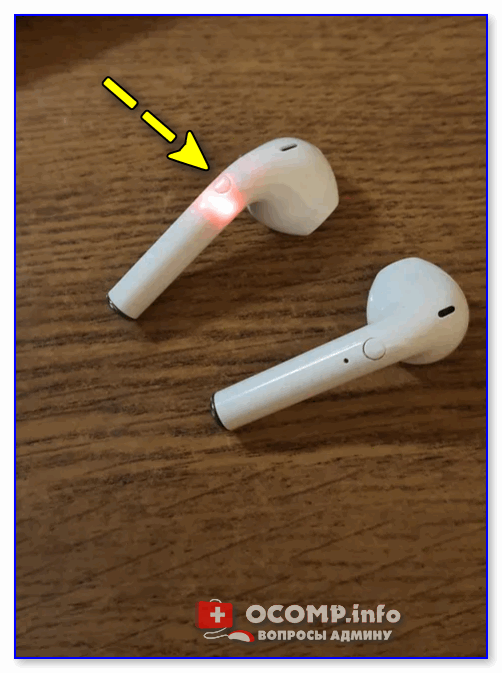
Кнопка вкл. наушников
Примечание : некоторые наушники для переподключения необходимо положить в кейс и нажать кнопку сброса на его корпусе. Затем еще раз провести процедуру сопряжения с телефоном/ноутбуком.

Кнопка на кейсе
ШАГ 2
Если наушник никак не реагирует на ваши нажатия на кнопку вкл., на нем не мигает индикатор (и само-собой он не воспроизводит звук) — возможно он просто разряжен! Это касается и новых устройств!
Кстати, обратите внимание, чтобы контакты наушника и кейса не были заклеены скотчем или упаковочной пленкой (да и вообще, чтобы на них не было никакого мусора )

Контакты наушника заклеены скотчем (пленкой)
К тому же после установки наушников в кейс — вы должны увидеть, как на их корпусе загорится на 2-3 сек. световой индикатор (значит, что зарядка выполняется).
При установке наушника в кейс — световой индикатор на пару сек. моргнул.
Важно: как правило, время на полную зарядку наушников (и кейса) составляет не менее 2-3 часов! Не торопитесь раньше времени снова перепроверять их
ШАГ 3
Обычно, при первом использовании TWS-гарнитуры — оба наушника образуют автоматически «связанную» пару. Однако, в силу некоторых причин (например, из-за некорректного подкл. к телефону / при использовании только одного наушника) может произойти их рассинхронизация . Т.е. звук будет подаваться на «главный» наушник, а второй — останется немым. (не будет знать, что первый наушник играет).
Чтобы исправить это — необходимо провести повторное сопряжение наушников. Делается это обычно так:
- открываем сначала настройки телефона (или то устройство, к которому они были подключены) и разрываем соединение (на некоторых телефонах вместо разорвать будет опция «Забыть подключение» );
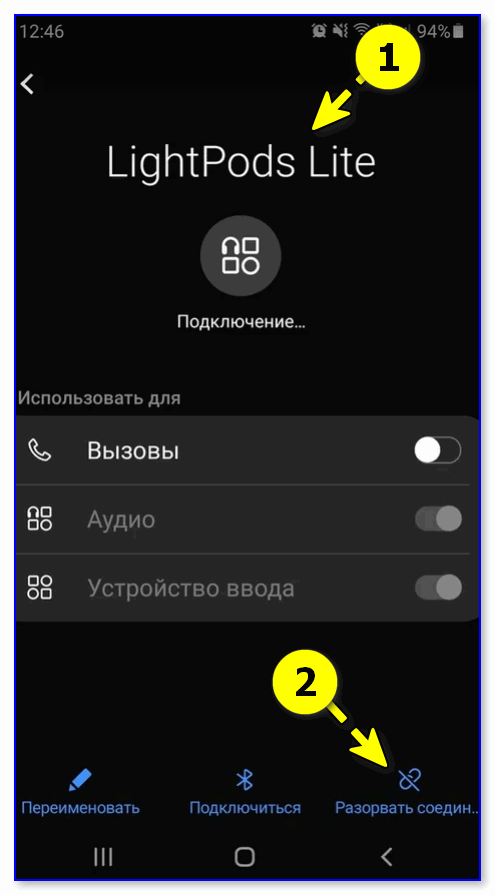
Разорвать соединение (забыть это устройство)
далее зажать кнопку вкл. на обоих наушниках на 20-30 сек. (обычно при зажатой кнопке — через 3-5 сек. индикаторы на них потухнут, а через 20 сек. снова начнут моргать);
Кнопка вкл. наушников
затем положить их в кейс на 5-10 сек. (если на кейсе есть кнопка сброса — рекомендуется ее тоже задействовать: зажать на 5-6 сек.);
Кнопка сброса на кейсе
после того, как вы вынете наушники из кейса — в течении 5-10 сек. они автоматически образуют пару (т.е. синхронизируются между собой);
Не видит bluetooth
Представленная гарнитура осуществляет работу через Bluetooth. Обычно после первого обнаружения и сопряжения устройств, следующие подключения происходят автоматически при включении наушников.
Если беспроводная гарнитура не видит блютуз, то попробуйте перезагрузить смартфон. Не помогло? Проверьте работоспособность наушников, подключитесь к другому телефону. Если Bluetooth обнаруживается, то значит проблема в Андроиде, возможно произошла системная ошибка. Рекомендуется выполнить Hard Reset. Воспользуйтесь инструкцией:
- Зайдите в настройки.
- Войдите во вкладку «Система».
- Нажмите на пункт «Сброс».
- Подтвердите операцию и сбросьте параметры до заводских.
Также для сброса можно зажать две клавиши – питание и увеличение громкости, что вызовет специальное меню Рекавери. Выберите пункт «Wipe Data» и «Factory reset».
Что делать, если потерял наушник в квартире?
Как найти потерявшийся наушник через Bluetooth?
Если сразу подключиться не получится, пробуйте переходить из комнаты в комнату, периодически пытаясь поймать сигнал.
Многие компании сейчас понимают, что главное преимущество их беспроводных девайсов одновременно и их проклятие. Поэтому сейчас их можно отыскать с помощью геолокации. Для этого необходимо активировать возможность поиска заранее, то есть этот способ подходит только тем, кто побеспокоился о подключении своего девайса к системе. Она фиксирует все устройства, которые периодически соединяются с вашим смартфоном.
Порядок действий при поиске следующий:
«Вы пробовали выключить и снова включить»
Причин, по которым элементы системы оказались не сопряженными, всего две. В первом случае пользователь мог передержать кнопку при включении одного из устройств или случайно нажать ее в футляре во время зарядки. Но чаще имеет место второй случай, когда рассинхронизация случается после полной разрядки одного из приборов, их обоих (из-за того, что правый или левый наушник выключился чуть раньше) либо зарядного чехла.

Если это ваша ситуация, для ее исправления надо проделать следующее:
Как подключить Redmi Airdots после сброса настроек
Обычно это считается лишней мерой, но, если вы переподключаете гарнитуру именно по той причине, что произошла рассинхронизация наушников Redmi Airdots, дополнительные действия со смартфоном не повредят.
Как заряжать кейс для Redmi AirDots
Как уже было сказано выше, Редми Аир Дотс работают от одного заряда батареи 4 часа. Но с помощью зарядного кейса можно продлить время работы еще на 8 часов. От футляра-зарядника наушники можно зарядить два раза. А как быть с батареей самого кейса?
- На кейсе для наушников расположен порт microUSB.
- При покупке в комплект с наушниками microUSB-кабель не входит. Придется использовать свой шнур или покупать его отдельно.
- Вставьте кабель в разъем на кейсе, а второй конец кабеля (стандартный USB) подключите к ноутбуку (ПК) или блоку питания, который подключается к электророзетке.
- При отсутствии проблем с зарядкой световой индикатор на коробке загорится красным. Когда светодиод сменит свечение с красного на белый, это будет означать, что футляр полностью зарядился. Чтобы зарядить кейс с нуля до 100% потребуется примерно 2 часа, после чего его можно отключить от источника питания.
Проблемы с зарядкой
Иногда бывает так, что вставленные в кейс «Дотсы» не заряжаются. Возможна ситуация, когда не заряжается только правый наушник, или же только левый. Даже после 5 – 10 часов нахождения в футляре с батареей ничего не происходит. Что можно сделать?
Рекомендуем предпринять следующее:
- Проверьте уровень заряда кейса, коробка должна быть заряжена.
- Проверьте, хорошо ли «затычки» вставлены в гнезда. Контакты наушников должны соприкасаться с контактами кейса.
- Поверхность контактов на наушниках должна быть чистой.
- Если вы все проверили и выполнили указанные выше инструкции, зарядка должна начаться и пройти нормально.
Watch this video on YouTube
Как пользоваться наушниками
На обоих наушниках можно использовать указанные ниже функции
Принятие и завершение вызовов Аккуратно нажмите многофункциональную кнопку, чтобы принять или завершить вызов.
Отклонение вызовов Нажмите и удерживайте кнопку в течение 1 секунды, чтобы отклонить вызов.
Воспроизведение музыки/Пауза Нажмите многофункциональную кнопку для воспроизведения/паузы музыки во время использования наушников.
Включение голосового помощника Дважды нажмите многофункциональную кнопку, чтобы включить голосовой помощник во время использования наушников Mi Earbuds Basic 2.
Примечание: на устройстве должны поддерживаться и быть включены функции голосового помощника и быстрого выхода из спящего режима.
Как Сбросить Настройки Беспроводных Наушников (TWS) до Заводских и Синхронизировать Между Собой по Bluetooth?
В процессе написания обзоров на беспроводные стерео гарнитуры и получения по ним обратной связи от читателей я выявил один насущный вопрос, который интересует очень многих пользователей. Точнее даже два, вытекающих один из другого — как сбросить к заводским настройкам и заново синхронизировать между собой беспроводные (TWS Bluetooth) наушники? Постараюсь сделать как можно более подробную и универсальную инструкцию для Xiaomi и Redmi AirDots и другим.
Почему наушники работают по отдельности на одно ухо и что делать?
Для начала стоит сказать, что у многих моделей наушников режим работы по отдельности. То есть когда вы используете не сразу два модуля одновременно, а по одному. Функцию моно на наушниках для подачи звука только на одно ухо можно активировать принудительно. Но потеря связи между ними иногда случается и самопроизвольно.
То есть они друг друга перестают видеть, не сопрягаются и подключаются к телефону только по отдельности — либо не работает «правое ухо», либо левое. При этом если достать теперь второй наушник, то в списке доступных для подключения по Bluetooth устройств на экране своего смартфона вы увидите два устройства с одинаковым названием.
Иногда бывает, что после имени модели также указана буква «R» или «L», обозначающая левый или правый. Замечу, что случается это как на смартфонах на Android, так и на iPhone.
Соответственно, подключить можно либо один наушник, либо другой, но никак не вместе. Что теперь делать?
Как сбросить беспроводные TWS наушники до заводских настроек?
Итак, прежде всего нужно сбросить настройки TWS наушников до заводских. Чтобы они забыли, что когда-то работали в одиночном режиме. Вообще, это первое действие, которое я рекомендую делать в случае возникновения любых вопросов. Если помните, сброс помог нам исправить ошибку, когда наушники не отключаются в кейсе.
- Для этого удаляем наушники из телефона кнопкой «Забыть устройство»
Как синхронизировать беспроводные наушники по Bluetooth?
Теперь, чтобы TWS наушники можно было снова сопрягать с телефоном по Bluetooth не по одному, а вместе, нужно будет их заново синхронизировать. Для этого вынимаем их из кейса и включаем — опять же, будут мигать оба светодиода (синий и красный или белый и красный).
В каких-то моделях активация происходит автоматически. В других нужно однократно нажать на каждом из них на кнопку или сенсор для включения. По прошествии 5 секунд на одном из них двойная индикация погаснет и останется только на основном, который непосредственно будет подключаться к смартфону.

В случае, если автоматическая синхронизация по Bluetooth не происходит, то повторяем ещё раз все действия по сбросу настроек с самого начала. Бывает, что это приходится делать и по 2, и по 3 раза.

Вот и все — теперь беспроводные наушники снова сопряжены и готовы к работе. Эта инструкция за очень редким исключением одинаково работает для всех моделей и типов — как внутриканальных, так и вкладышей «а-ля AirPods».
Учтите, что если беспроводная гарнитура не заряжается в футляре, то сброс не поможет. Нужно искать другую причину.
Бывают также и более редкие случаи, когда из коробки наушники работают по одному и не видят друг друга. Это также связано с тем, что при первом запуске таких моделей необходимо назначить один из модулей в качестве главного. Мне такие попались в CG Pods от CaseGuru. В них нужно после включения коротким тапом по сенсору назначить ведущий, после чего они соединятся между собой.
Пошаговая инструкция по сбросу настроек и спариванию
- Удалить беспроводные наушники из памяти смартфона
- Нажать на каждом из них на кнопку или сенсор и задержать на 5 секунд до того, как загорятся и погаснут красные индикаторы и наушники выключатся
Еще раз нажать на кнопку и держать уже 10-15 секунд до того, как светодиоды начнут мигать и погаснут. При этом из динамика прозвучат два звуковых сигнала
- Поместить оба модуля в кейс
- Вынуть и при необходимости для включения кратковременно нажать на функциональную клавишу или сенсорную панель
- Дождаться синхронизации TWS наушников
Теперь можно ими пользоваться в паре, переключать с их помощью треки и регулировать громкость музыки.






























